Trung tâm đào tạo tin học tại Thanh Hóa
Cách xóa số trang ở trang bất kỳ trong Word
Xóa số trang ở 1 trang bất kỳ trong Word là 1 trong những kỹ năng soạn thảo văn bản quan trọng mà người làm việc văn phòng cần phải nắm vững, bài viết sau, trung tâm đào tạo tin học văn phòng ATC sẽ hướng dẫn các bạn cách xóa số trang ở trang bất kỳ trong Word.
-
Đánh số trang trong Word
Nếu bạn chưa biết cách đánh số trang trong Word như thế nào thì bạn hãy tham khảo hai bài viết sau đây:
Cách đánh số trang trong Word 2007, 2010, 2013, 2016
Cách đánh số trang trong word (từ đầu hoặc trang bất kỳ)
-
Xoá số trang bìa
Bạn click vào đúp vào số trang (1) để hiện bảng tuỳ chọn Header & Footer => Different First Page (2).
Sau đó, bạn sẽ thấy trang đầu tiên không được đánh số trang.
-
Xoá số trang bất kì bằng thao tác ngắt trang
Để xoá số trang bất kì thì bạn phải ngắt trang đó và tách biệt thành các Section riêng biệt để không ảnh hưởng đến các trang khác. Cách thực hiện như sau:
Trên Word 2007
Bước 1: Bạn đặt con trỏ vào trang cần ngắt (1) => Insert (2) => Pages (3) => Page Break (4).
Bước 2: Bạn click vào trang đầu của Section 2 (1) => bỏ tích Link to Previous (2).
Bước 3: Bạn quay lại trang cần xoá số trang và bôi đen, bấm Delete để xoá.
Bước 4: Bạn click vào số trang tiếp theo của trang vừa xoá (1) => Insert (2) => Page Number (3) => Format Page Numbers (4).
Bước 5: Bạn chọn Start at (1) và nhập số trang cần đánh tiếp => OK (2).
Học tin học tốt nhất ở Thanh Hóa
Trên Word 2016
Bước 1: Bạn đặt con trỏ vào trang cần ngắt (1) => Layout (2) => Breaks (3) => Next Page (4).
Lúc này các trang được chia thành 2 Section riêng biệt.
Bước 2: Bạn click đúp vào Page number (1) của trang đầu tiên trên Section 2 vừa ngắt => bỏ tích Link to Previous (2) để xoá số trang trước không ảnh hưởng đến trang sau.
Bước 3: Bạn quay lại trang cần xoá số trang và bôi đen, ấn Delete để xoá số trang. Trong trường hợp bạn chỉ muốn xoá 1 trang thì bạn cần ngắt 1 trang xoá thành 2 section để cô lập trang cần xoá và tiến hành đánh số lại.
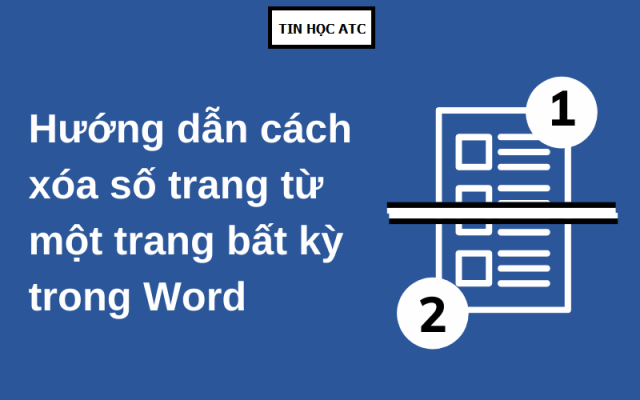
Bước 4: Bạn đánh số trang lại bằng cách click vào trang 1 của section 2 (1) => Insert (2) => Page Number (3) => Format Page Number (4).
Bước 5: Bạn tích vào Start at (1) và thiết lập số trang tiếp theo => OK (2).
Sau đó trang sẽ tự động đánh lại từ vị trí bạn chỉ định.
Với hướng dẫn trong bài viết thì bạn sẽ thấy thao tác xoá trang trên Word không hề khó khăn và phức tạp như nhiều người nghĩ. Chúc các bạn thành công!
- Nếu bạn là người chưa từng làm quen với máy tính, chưa biết gì về tin học muốn tìm một khóa học để thành thạo các kỹ năng cơ bản về tin học văn phòng.
- Nếu bạn là một dân văn phòng, muốn nâng cao hiệu suất công việc thì đừng bỏ qua các khóa học của trung tâm ATC!
Liên hệ Chuyên viên Tư vấn:
TRUNG TÂM KẾ TOÁN THỰC TẾ – TIN HỌC VĂN PHÒNG ATC
DỊCH VỤ KẾ TOÁN THUẾ ATC- THÀNH LẬP DOANH NGHIỆP ATC

Hotline: 0961.815.368 | 0948.815.368
Địa chỉ: Số 01A45 Đại Lộ Lê Lợi – P.Đông Hương – TP Thanh Hóa
(Mặt đường đại lộ Lê Lợi, Cách Bưu Điện Tỉnh 1km về phía Đông hướng đi BigC)
Thử tìm hiểu nhé!
Các bạn quan tâm đến khóa học tin học văn phòng của ATC vui lòng xem chi tiết khóa học:
Trung tâm tin học ở Thanh Hóa
Học tin học tại Thanh Hóa
Học tin học văn phòng cấp tốc ở Thanh Hóa
Học tin học văn phòng cấp tốc tại Thanh Hóa


? Trung tâm kế toán thực tế – Tin học ATC
☎ Hotline: 0961.815.368 | 0948.815.368
? Địa chỉ: Số 01A45 Đại Lộ Lê Lợi – P.Đông Hương – TP Thanh Hóa (Mặt đường đại lộ Lê Lợi, cách cầu Đông Hương 300m về hướng Đông).
Tin tức mới
Hướng dẫn cách tìm và thay thế định dạng trong Word
Học tin học văn phòng ở Thanh Hóa Khi làm việc với các tài liệu...
Hạch toán giảm giá hàng bán chính xác theo Thông tư 99
Trung tam ke toan tai thanh hoa Trong hoạt động kinh doanh, giảm giá hàng...
Cách hạch toán hàng bán bị trả lại theo Thông tư 99, Thông tư 200 và TT133
Hoc ke toan thuc te o thanh hoa Trong hoạt động kinh doanh, hàng bán...
Hướng dẫn tổng hợp hạch toán cho công ty xây dựng
Học kế toán cấp tốc tại thanh hóa Trong doanh nghiệp xây dựng, hạch toán...
Khái niệm, nguyên tắc hạch toán và kết cấu tài khoản 711 theo thông tư 99
Học kế toán ở thanh hóa Trong hệ thống kế toán doanh nghiệp, tài khoản...
Cách chỉnh khoảng cách chữ trong Word chi tiết.
Hoc tin hoc tai thanh hoa Trong quá trình soạn thảo văn bản, khoảng cách...
Hướng dẫn hạch toán tài khoản 711- Thu nhập khác theo Thông tư 99/2025/TT-BTC
Học kế toán ở thanh hóa Trong quá trình hoạt động, doanh nghiệp có thể...
2 cách viết độ C trên Excel đơn giản dễ áp dụng
Học tin học thực hành tại thanh hóa Nếu bạn đang tìm cách viết độ...